
ユーザーマニュアル
2.5 インチ外付け HDD
StoreJet® 25D2
(Version 1.0.0)
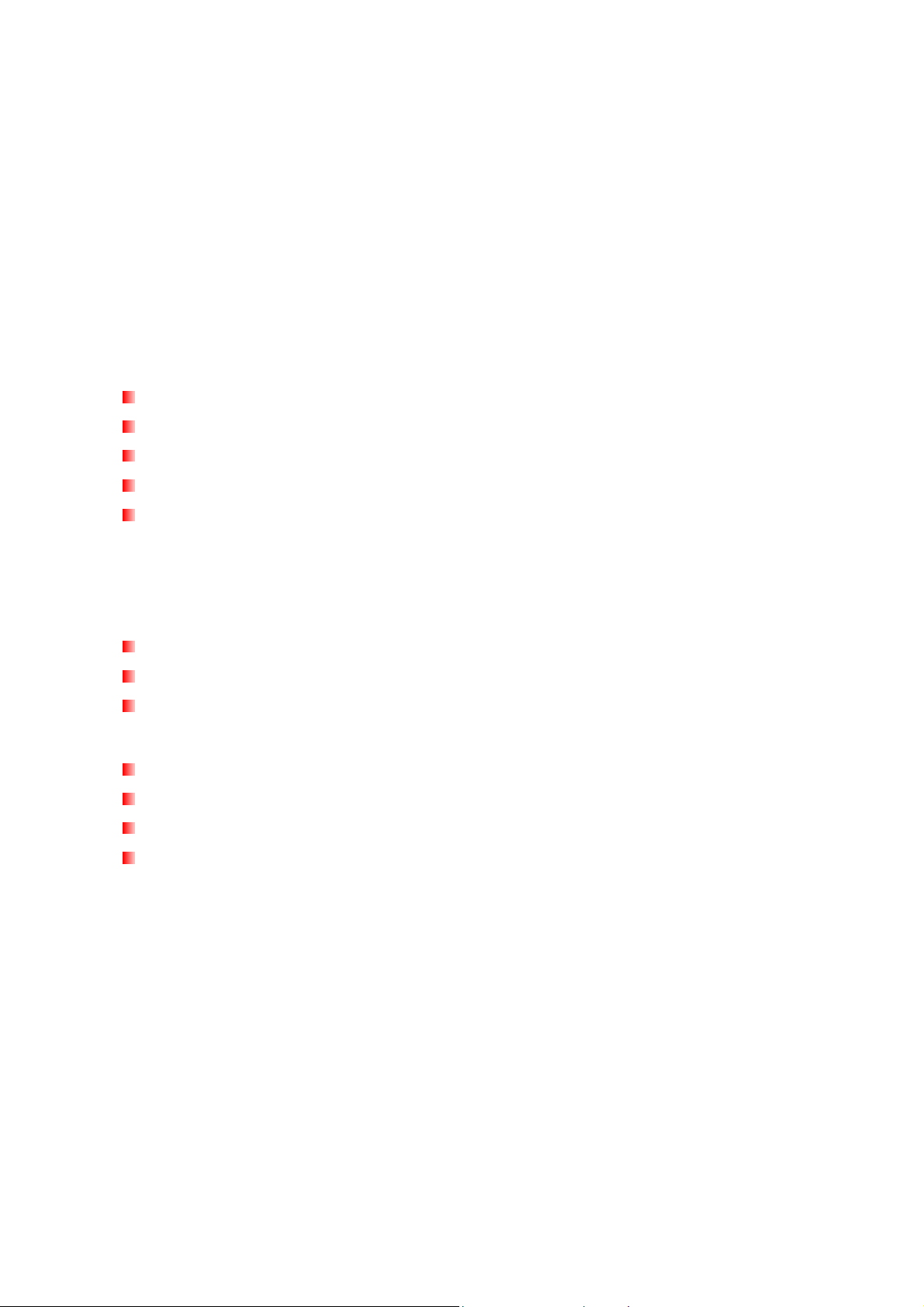
目次
はじめに︱.............................................................................................1
パッケージ内容︱..................................................................................1
特色︱....................................................................................................3
システム動作環境︱ ..............................................................................3
ご使用する前に︱..................................................................................4
通常の使用...................................................................................................................... 4
データのバックアップ.................................................................................................... 4
持ち運び ......................................................................................................................... 4
電源................................................................................................................................. 4
注意事項 ......................................................................................................................... 5
製品概要︱.............................................................................................6
コンピュータへの接続︱.......................................................................7
StoreJetの正しい取り外し方︱ ..........................................................11
Windows®..................................................................................................................... 11
Mac® OS 9.0 以降.......................................................................................................... 12
Linux®........................................................................................................................... 12
ハードドライブのフォーマット︱.......................................................13
Windows® XPの場合..................................................................................................... 13
Windows® 7/Vistaの場合 .............................................................................................. 14
Mac® OSの場合............................................................................................................. 17
®
Linux
の場合 .............................................................................................................. 19
トラブルシューティング︱ .................................................................20
仕様︱..................................................................................................22
ご注文情報︱.......................................................................................22
保証規定︱...........................................................................................23
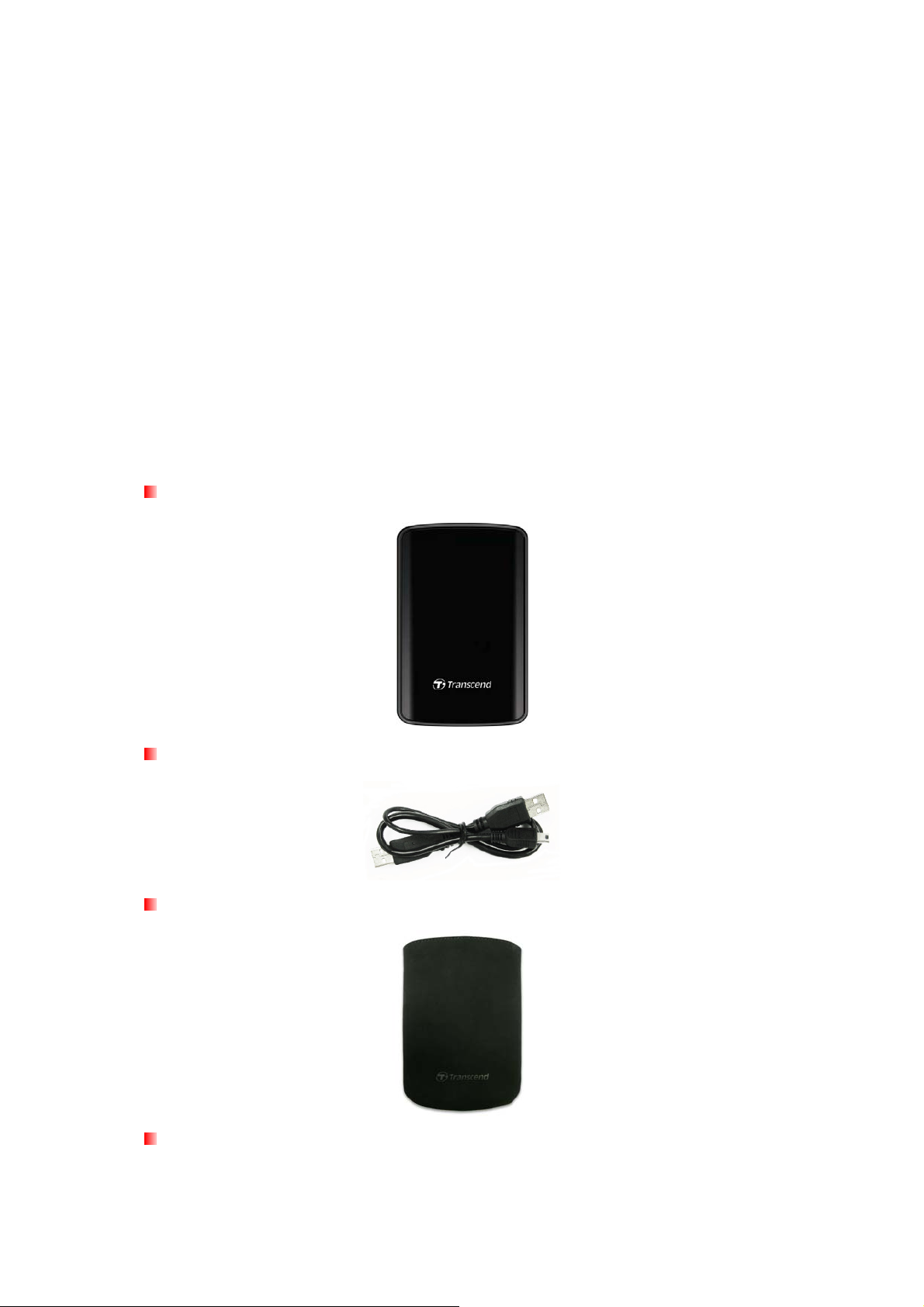
はじめに
トランセンドのStoreJet® 25D2 をご購入いただき誠にありがとうございます。この頑丈なポータ
ブルhigh-speed USBストレージデバイスはデータのアップロード、ダウンロード、保存、転送が
可能なデータ管理システムです。大容量ストレージとUSB 2.0 のデータ転送スピードを備えてお
り、最大 480Mb/秒のパフォーマンスにより、デスクトップやノートブックコンピュータとファ
イル、フォルダ、ドキュメント、画像、音楽データやビデオを交換できます。また、データ管理
に便利なソフトウェア*を付属しています。StoreJet 25 をご使用いただく際はユーザーマニュア
ルとソフトウェアユーザーマニュアルを参照ください。
*注記: StoreJet EliteソフトウェアはWindowsのみに対応しています。使用方法はソフトウェアユーザーマニュアルを参
照ください。
パッケージ内容
StoreJet 25パッケージには以下が同梱されています。
︱
︱
StoreJet 25D2
USB Y ケーブル(1 ミニ USB 端子 – 2USB 端子)
携帯用ポーチ
クイック操作ガイド
1
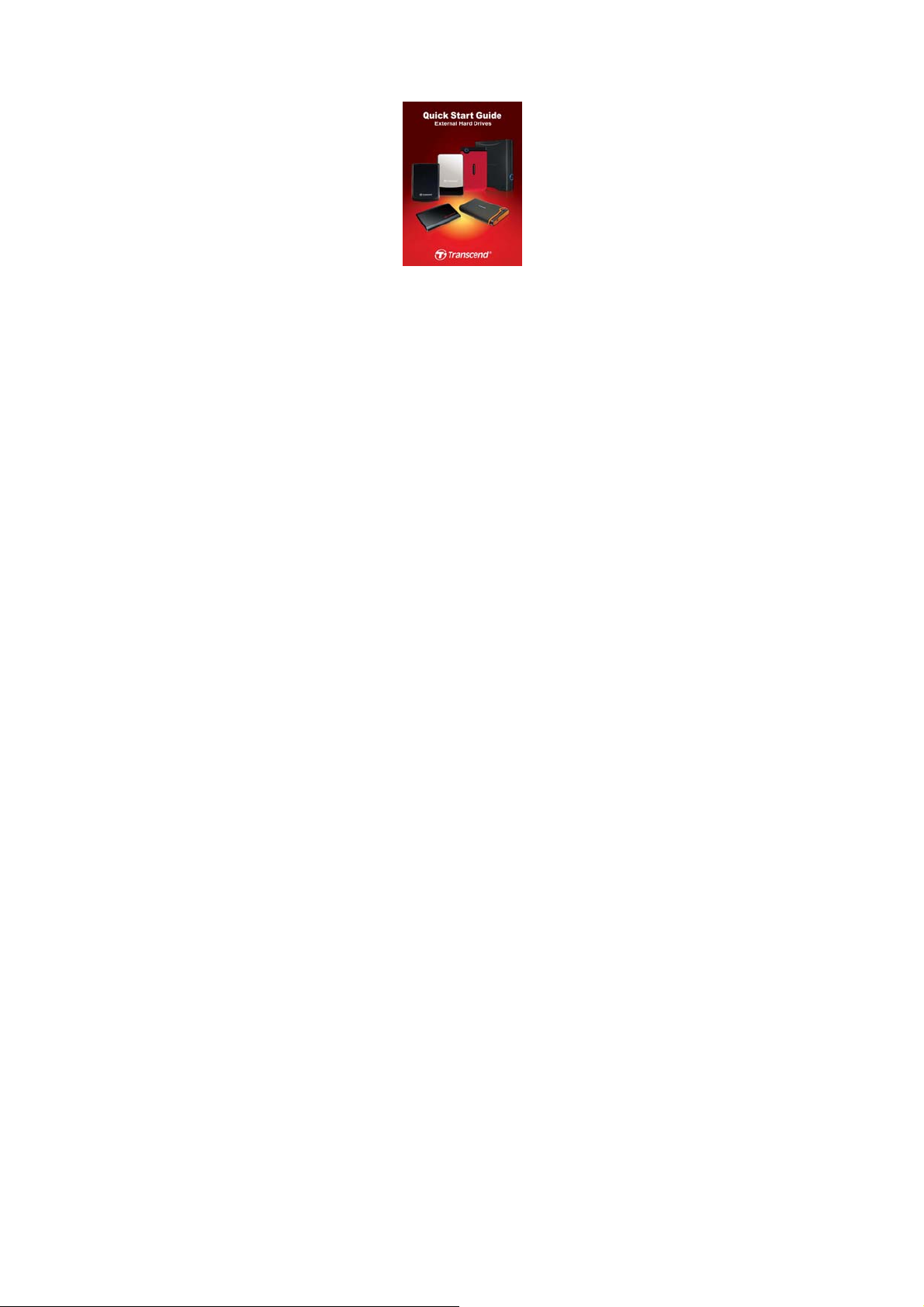
2
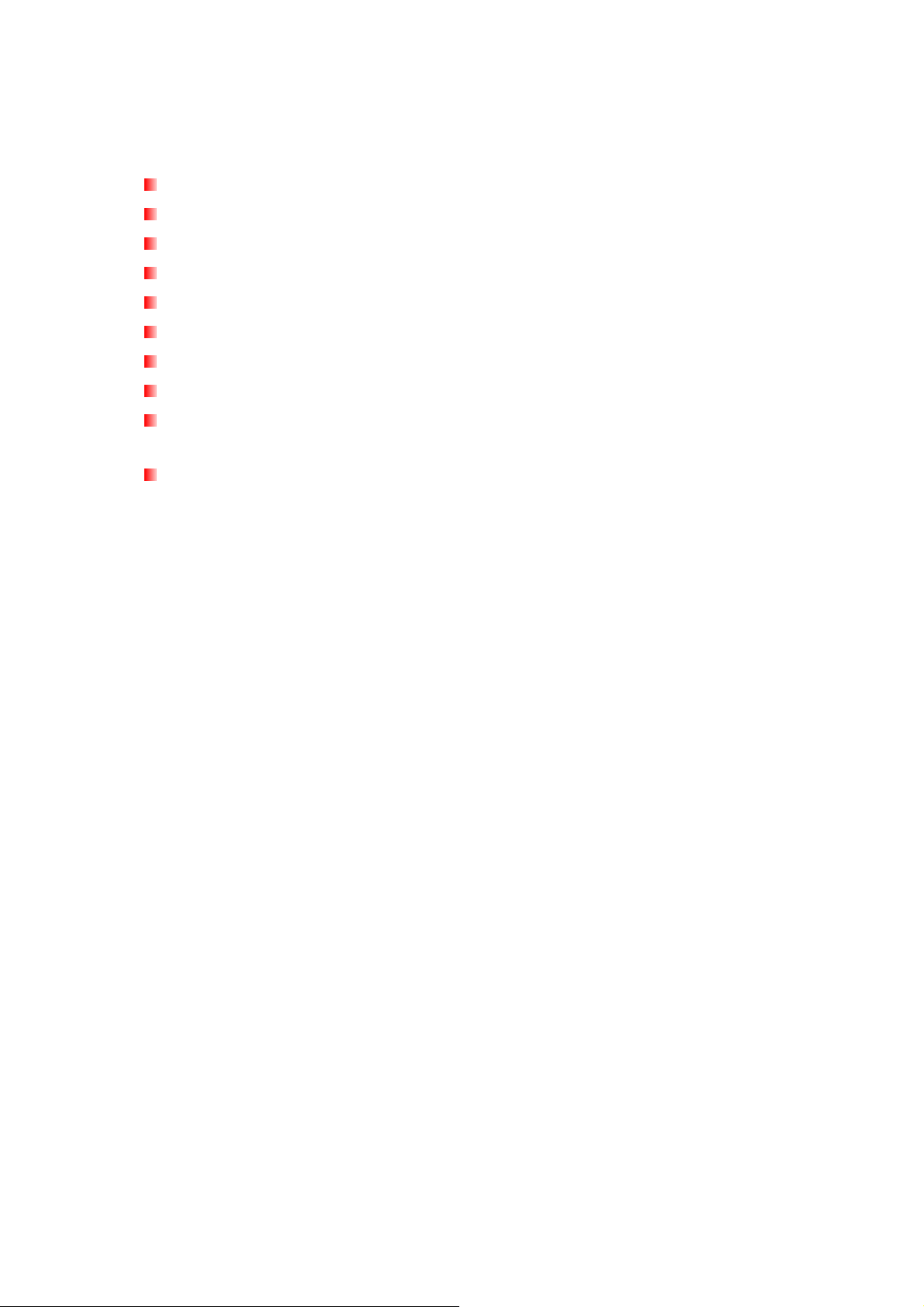
特色
︱
耐衝撃
内蔵先進のハードドライブサスペンションシステム
High-speed USB 2.0 規格に準拠し、USB 1.1 規格にも対応
プラグ&プレイに対応 – ドライブ不要
大容量ハードディスクドライブ
USB ポート経由の電源供給で外部電源やバッテリーは不要
節電のスリープモード
最大転送速度 480Mb/秒
StoreJet Elite ソフトウェアを付属(バックアップ&データ管理ツール〔Windows のみ
対応〕)
電源状態とデータアクセスを表示する LED
システム動作環境
USB ポート搭載のデスクトップまたはノートブックコンピュータ
以下のオペレーションシステムのうちいずれか
• Windows
• Windows
• Windows
• Mac
• Linux
®
OS 9.0 以降
®
︱
®
XP
®
Vista
®
7
Kernel 2.4 以降
3
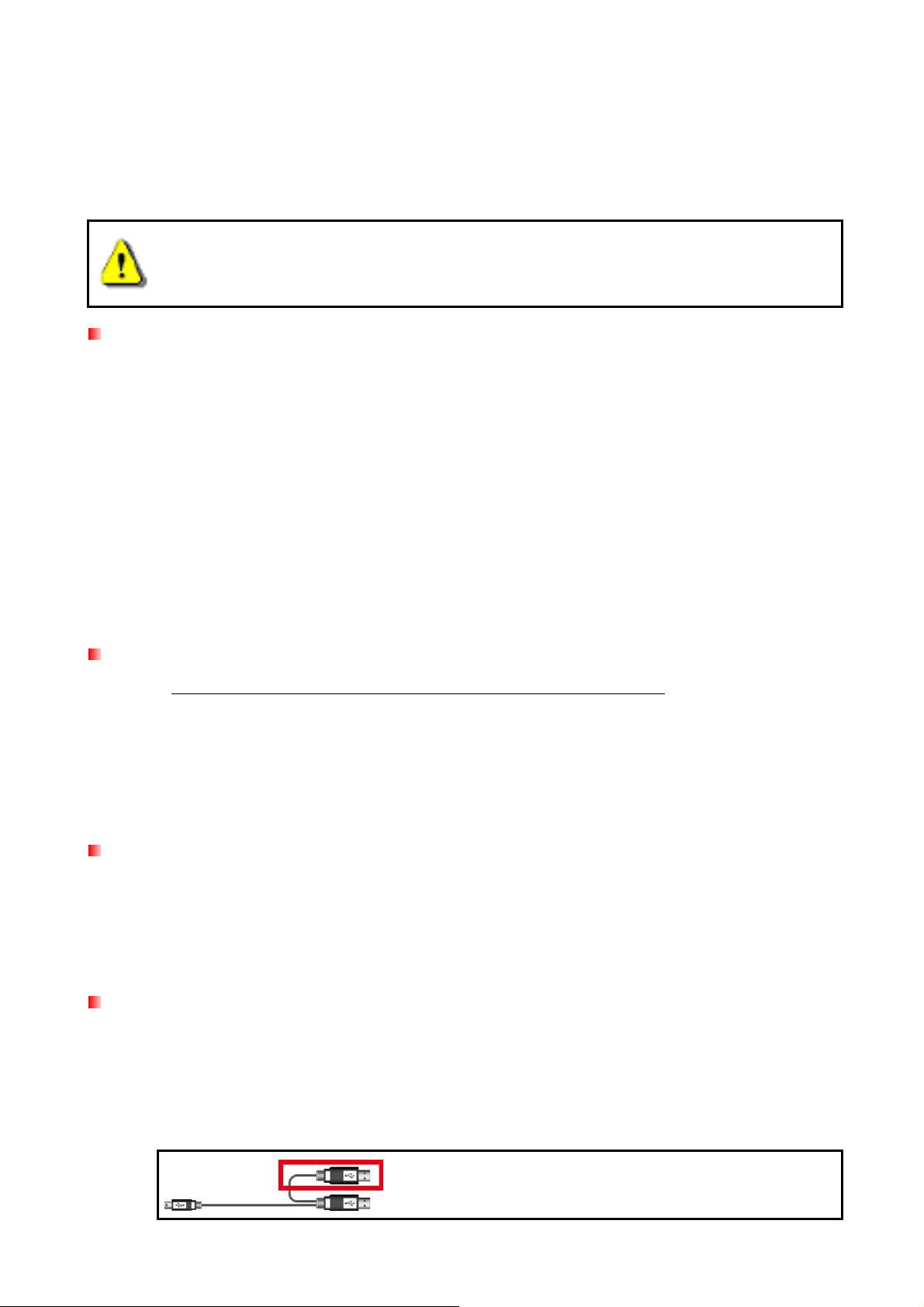
ご使用する前に
以下の安全のガイドラインに従ってご使用ください。
StoreJet 25 をコンピュータへ接続する際には USB ケーブルを使用します。ケーブル
端がポートに正しく接続されているか確認してください。(ミニ USB 端子 [StoreJet 25]
– USB 端子[コンピュータ側])
︱
通常の使用
• StoreJet 25 package のパッケージの開封は注意して行ってください。
• 55℃以上または 5℃以下の環境に StoreJet 25 を放置しないでください。
• StoreJet 25 を落とさないようにしてください。
• 水や他の液体が StoreJet 25 にかからないようにしてください。
• 湿った/濡れた布で本体ケースを拭かないでください。
• 下記の場所では StoreJet 25 を使用したり、保管したりしないでください。
o 直射日光の当たる場所
o エアコン、ヒーターや熱源をもつ機器の近く
o 直射日光の当たる車内
o 強い磁場や強い振動のある場所
データのバックアップ
• データ損失や損傷についてトランセンドでは責任を負いません。定期的にコンピュータ
やストレージメディアにStoreJet 25 のバックアップをとることをお勧めします。
• コンピュータとのデータ転送で High-Speed USB 2.0 のデータ転送率をご利用いただく
ために、コンピュータに必要な USB ドライバがインストールされているか確認くださ
い。確認の方法については、コンピュータまたはマザーボードのマニュアルを参照くだ
さい。
持ち運び
• 荷物の中に入れた場合、他の物との接触により損傷する可能性があります。StoreJet 25
を持ち運ぶ場合は緩衝材等を使用してください。
• StoreJet 25 を握ったり、加圧したりしないでください。
• StoreJet 25 の上に物を置かないでください。
電源
• StoreJet 25 はコンピュータの USB ポートから直接電源供給を行います。但し、古いタ
イプのコンピュータの中には USB ポートからの 5V DC の供給電源が不足しているもの
があります。この場合、USB Y ケーブルをコンピュータの USB ポートに接続し、動作
に必要な電源を供給してください。
StoreJet 25 に追加電源の供給が必要な場合、もう一つ
の USB 端子を使用します。
4
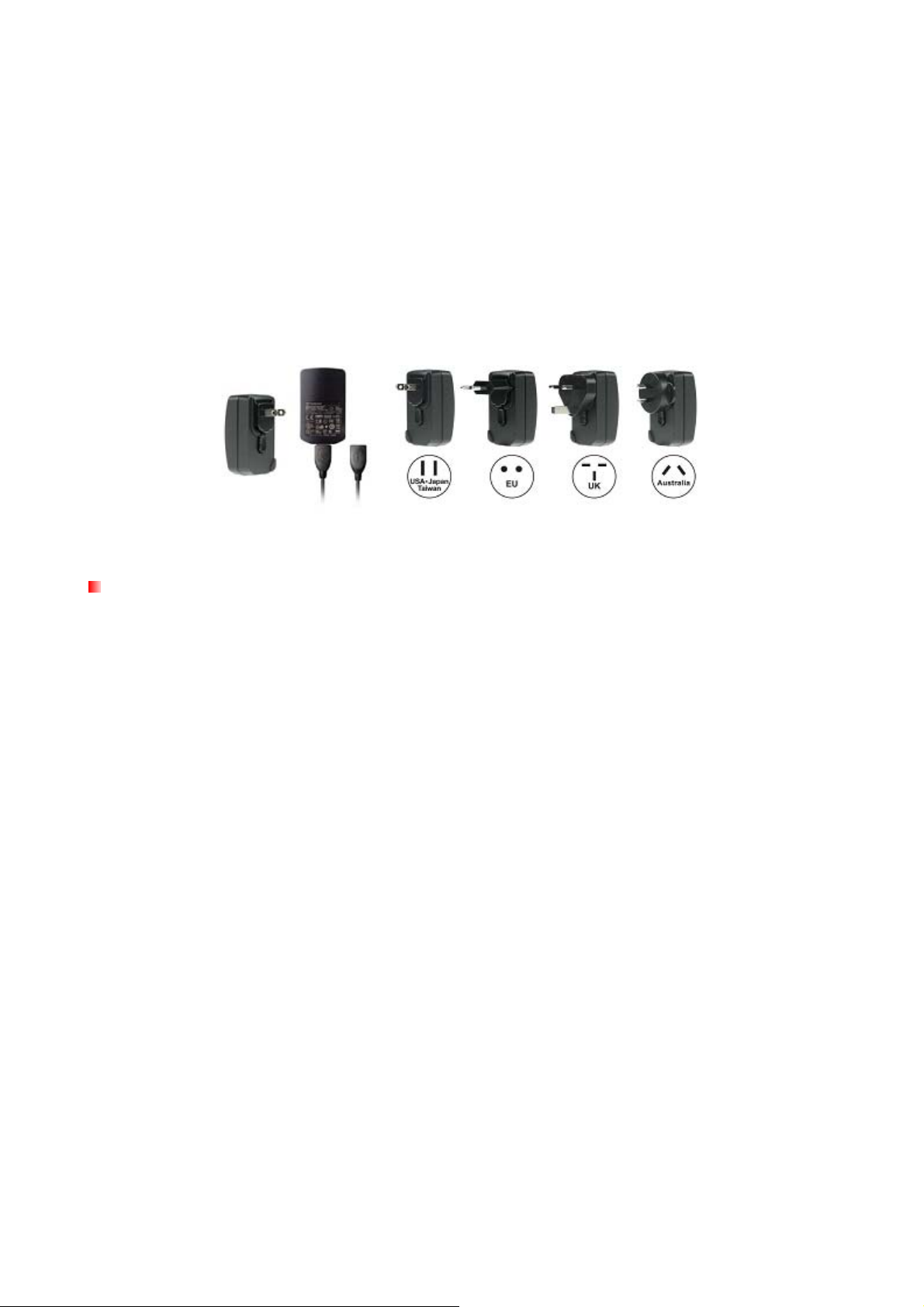
• StoreJet 25 をコンピュータに接続する場合は同梱の USB ケーブルをご使用ください。
また、損傷等のあるケーブルは使用しないでください。
• USB ケーブル上に物を置かないでください。また、誰かがつまずいたり、踏んだりされ
ることがないように配置してください。
• 全ての USB ケーブルをコンピュータに接続しても電源の供給ができない場合、トラン
センドの USB 電源アダプタ (TS-PA2A)の購入をお勧めします。
注意事項
• StoreJet 25 をコンピュータから取り外す場合は“StoreJetの正しい取り外し方” の手順
に従ってください。
5
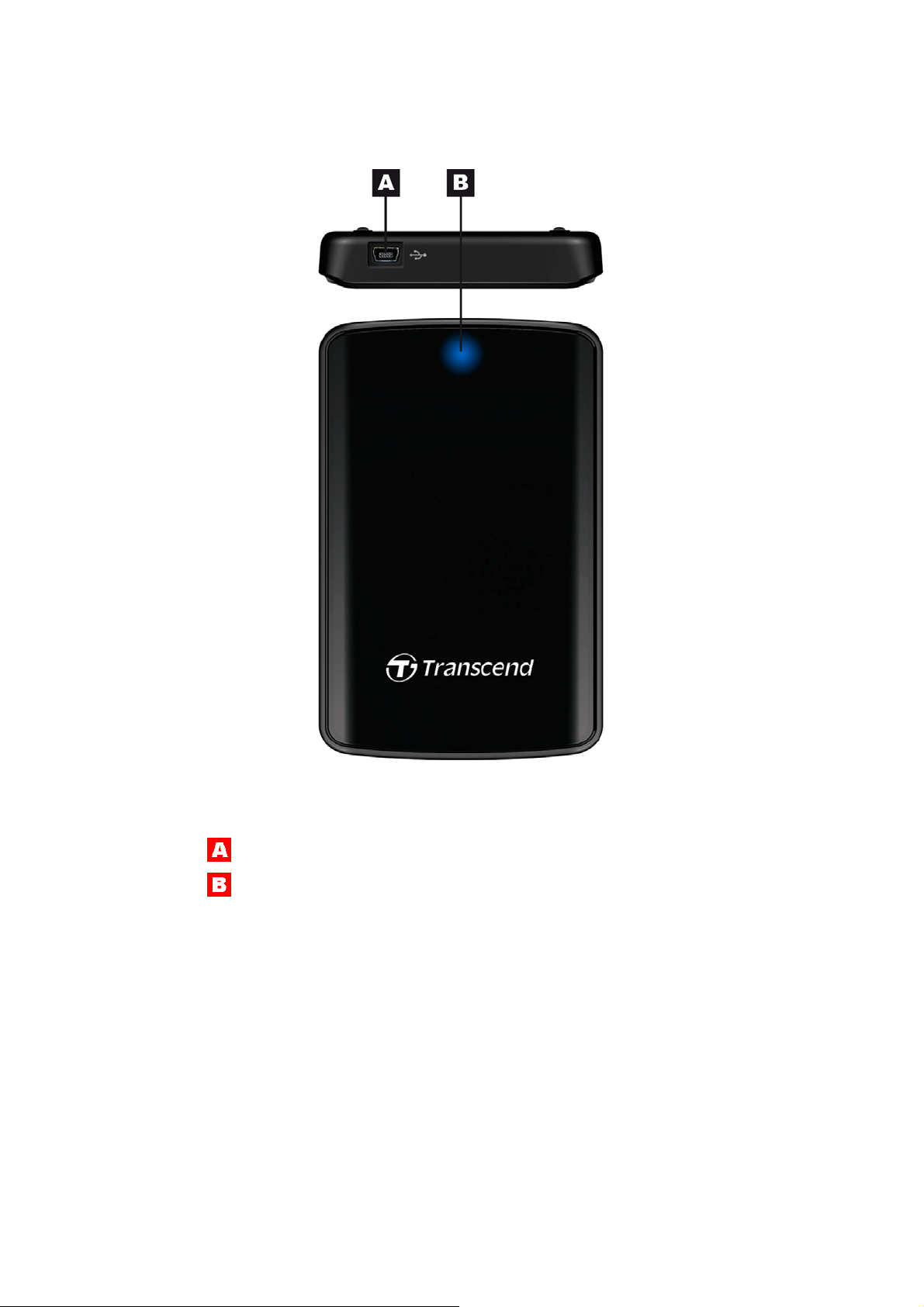
製品概要
︱
図 1: StoreJet 25D2
ミニ USB ポート
LED インジケイター
6

コンピュータへの接続
StoreJet 25をコンピュータとのデータ交換を行うための外付け HDD として使用する場合、付属
の USB Y ケーブルを使用してコンピュータの USB ポートに接続します。
︱
図 2: USB Y ケーブル
1. USB Y ケーブルのミニ USB 端子を StoreJet 25のミニ USB ポートへ接続します。
2. USB ケーブルの USB 端子をデスクトップまたはノートブックコンピュータの利用可能な
USB ポートへ接続します。
*古いタイプのコンピュータの中には USB ポートからの 5V DC の供給電源が不足しているも
のがあります。この場合、USB Y ケーブルをコンピュータの USB ポートに接続し、動作に
必要な電源を供給してください。
図 3: コンピュータへの接続
7

3. StoreJet 25 がコンピュータに正しく接続されると、電源状態を表す LED が点灯し、
StoreJet 25 に対応する新しいドライブ番号を割り当てられた “トランセンド”ディスクド
ライブがマイコンピュータに 表示されます。また、Windows のシステムトレイにはリム
ーバブルハードウェアアイコン
が表示されます。StoreJet 25は出荷時には FAT32 で
フォーマットされた状態になっています。
• Linux ユーザーは手動で StoreJet 25 を設定しなければいけない可能性があります。StoreJet 25 のディレ
クトリを作成し(例: mkdir /mnt/storejet)、それから、StoreJet 25 をマウントします。 (例: mount –a –t
msdos /dev/sda1 /mnt/Storejet)
8

図 4: マイコンピュータ(例:D:&G:)。ドライブ名が異なる場合があります
9

注意:Mac コンピュータでドライブ名が異なる場合があります。(例:New Volume)
4. この場合、StoreJet 25 は外付け HDD であり、データをアップロード/ダウンロードする
ことができます。ファイルやフォルダを StoreJet25 に対応するローカルディスクドライ
ブにドラッグ&ドロップするだけでデータをダウンロードすることができます。
10

StoreJet の正しい取り外し方︱
LED が点滅しているときは決して StoreJet をコンピュータから取り外さないでくださ
い。
Windows
®
1. システムトレイにあるリムーバブルハードウェアアイコン を選択してください。
2. “Safely Remove Hardware”ハードウェアの安全な取り外しというパップアップメニュ
ーが現れます。クリックして続けます。
図 5: パップアップメニュー(Safely Remove Hardware)
3. “The ‘USB Mass Storage Device’ device can now be safely removed from the
system.”デバイスは安全にシステムから外すことができますというメッセージボックス
が現れます。StoreJet 25をシステムから取り外します。
図 6: メッセージボックス(Safe to Remove Hardware)
注意! データの損傷/紛失を防ぐために、Windows® からStoreJetを取り外す場合はこの
方法に従ってください。
11

Mac
StoreJet 25のディスクアイコンをドラッグ&ドロップでゴミ箱に入れてください。それから USB
ポートから StoreJet 25 を外してください。
Linux
umount /mnt/Storejet を実行し、USB ポートから StoreJet 25 を外してください。
®
OS 9.0 以降
®
図 7: Mac® OSからの取り外し
12

ハードドライブのフォーマット
注意! ディスクをフォーマットすると StoreJet 25 のすべてのデータは消去されます。
®
Windows
でフォーマットを行うには管理者権限でログインする必要があります。
︱
Windows
1. ウェブのダウンロードセンターからStoreJet Format Utilityをダウンロードします。
www.transcend.co.jp/Support/DLCenter/index.asp
2. ダウンロードした ZIP ファイルをコンピュータ上で解凍し、StoreJetFormatter.exe を実行
します。
3. StoreJet 25をWindows
4. 別の USB デバイスによるフォーマットエラーを防ぐためにすべての USB デバイスをコ
ンピュータから外してください。
5. StoreJet Format Utilityウィンドウの“Refresh” ボタンをクリックします。
6. プログラムが自動的に StoreJet 25 のドライブを認識します。
®
XPの場合
®
XPコンピュータの利用可能なUSBポートに接続します。
図 8: フォーマットユーティリティ
7. “Start”ボタンをクリックします。
13

図 9: フォーマットの開始
8. 確認メッセージウィンドウが表示されます。OK ボタンをクリックするとドライブのフォ
ーマットを開始します。
9. フォーマットには数分かかることがあります。フォーマットが完了すると“O.K.”メッセー
ジがウィンドウの右下に表示されます。
図 10: フォーマットの完了
10. “Close”ボタンをクリックしてプログラムを閉じます。
Windows
®
7/Vistaの場合
1. ウェブのダウンロードセンターからStoreJet Format Utilityをダウンロードします。
http://www.transcend.co.jp/Support/DLCenter/index.asp
2. ダウンロードした ZIP ファイルをコンピュータ上で解凍します。
3. StoreJet 25をWindows
®
7/Vistaコンピュータの利用可能なUSBポートに接続します。
14

4. 別の USBデバイスによるフォーマットエラーを防ぐためにすべての USBデバイスをコン
ピュータから外してください。
5. “StoreJetFormatter.exe” を右クリックして“管理者として実行”を選択します。
図 11: 管理者として実行
6. ユーザーアカウント制御ウィンドウが表示されます。“許可”を選択して続けます。
図 12: ユーザーアカウント制御ウィンドウ
7. StoreJet Format Utilityウィンドウの“Refresh”ボタンをクリックします。
8. プログラムが自動的に StoreJet 25 のドライブを認識します。
15

図 13: フォーマットユーティリティ
9. “Start”ボタンをクリックします。
図 14: フォーマットの開始
10. 確認メッセージウィンドウが表示されます。OK ボタンをクリックするとドライブのフォー
マットを開始します。
16

11. フォーマットには数分かかることがあります。フォーマットが完了すると“O.K.”メッセージ
がウィンドウの右下に表示されます。
図 15: フォーマットの完了
12. “Close” ボタンをクリックしてプログラムを閉じます。
Mac
®
OSの場合
1. StoreJet 25を MAC コンピュータの利用可能な USB ポートに接続します。
2. 別のデバイスによるフォーマットエラーを防ぐためにすべてのデバイスをコンピュータ
から外してください。
3. “Initialize” ボタンをクリックします。
図 16: “Unr eadable drive” ポップアップウィンドウ
4. Disk Utility(ディスクユーティリティ)ウィンドウで、左のリストから StoreJet 25 を選
択します。
5. “Erase(消去)” タブを選択します。
6. Volume Formatを選択します。 (Mac OS 拡張(ジャーナリング)をお勧めします。
17

図 17: Volume Format (ファイルシステム)の選択
7. 新しいドライブ名を入力します。(入力しない場合、ドライブ名は“Untitled”となります。)
8. ウィンドウの右下にある “Erase(消去)”ボタンをクリックします。
図 18: ドライブ名(オプション)
9. “Erase(消去)”ボタンをクリックして確定します。
18

図 19: “Erase Disk” ウィンドウ
10. “Close”ボタンをクリックして終了します。
Linux
®
の場合
1. StoreJet 25 を Linux コンピュータの利用可能な USB ポートに接続します。
2. 別の USB デバイスによるフォーマットエラーを防ぐためにすべての USB デバイスをコ
ンピュータから外してください。
3. fdisk /dev/sda (replace /dev/sda を実際の USB デバイスに置き換え)を入力します。
4. p を押します。
5. n を押します。
6. w を押します。
7. mkfs.ext3 /dev/sda1 を入力します。
8. /etc/fstab へ移動し、/dev/sda1 /mnt/usbdrive auto user,noauto 0 0 を追加します。
9. mkdir /mnt/usbdrive を入力します。
10. mount /mnt/usbdrive を入力します。
19
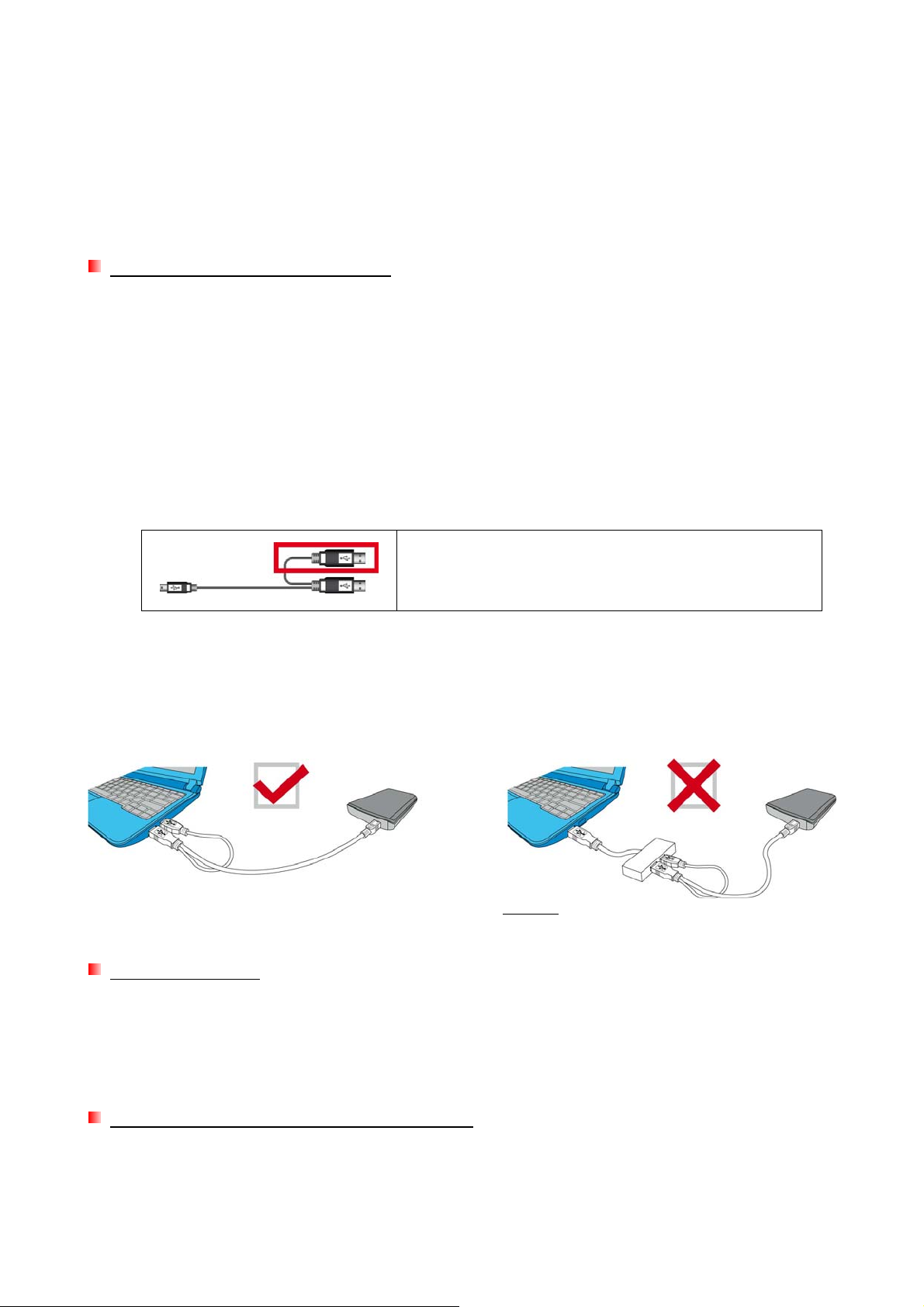
トラブルシューティング
︱
もし故障が生じた場合は、修理に出す前にまず下記の項目をチェックしてください。下記の項目
を試しても改善されなかった場合は、販売店、サービスセンター又は現地のトランセンドオフィ
スまでお問い合わせください。ウェブサイトでも FAQ とサポート情報を公開しております。
OSがStoreJet 25 を認識しません
下記の項目をチェックしてください。
1. StoreJet 25が正しく USB ポートに接続されていますか。接続されていない場合は、一度
取り外してから再度接続してください。正しく接続されている場合は、別の利用可能な
USB ポートに接続してください。
2. StoreJet 25に同梱されている USB ケーブルを使用していますか。使用していない場合は、
トランセンドの USB Y ケーブルを使用して接続してください。
3. 1 つの USB ポートからでは StoreJet 25の動作に必要な電源が十分に供給されない場合が
あります。2 つの USB ケーブル端子がコンピュータに直接接続されているか確認してく
ださい。
もう一方の USB コネクタは供給電源が不足している
場合に使用します。
®
4. StoreJet 25がMac
ードから取り外してMac
キーボードに接続されていませんか。接続されている場合は、キーボ
®
デスクトップのUSBポートに接続してください。
5. その USB ポートは利用可能ですか。利用可能でない場合は、ご使用のコンピュータ(又は
マザーボード)のマニュアルを参照して利用可能な状態にしてください。
6. USB パブを使用して StoreJet 25 を接続しないでください。
図 20: USB Yケーブルの直接接続
電源が入りません
下記の項目をチェックしてください。
1. StoreJet 25 が正しく USB ポートに接続されているか確認してください。
2. その USB ポートは正しく動作しているか確認してください。正しく動作していない場合
は、別の USB ポートに接続してください。
ファイルを StoreJet 25 にコピーできません
1. 十分な空き容量はありますか。
2. ファイルは 4GB を超えていますか。その場合は下記をご覧ください。
StoreJet 25のファイルシステムの初期設定はほぼ全てのコンピュータ、ゲーム機、メディアプレ
20

イ装置に互換性のある FAT32 です。しかし、FAT32は4GB
を超えるファイルには対応できない
ので、その際は NTFS など他のファイルシステムに換える必要があります。StoreJet 25の再フォ
ーマットを行う場合はマニュアルの“ハードディスクドライブのフォーマット”を参照ください。
®
Mac
StoreJetをWindows
高いです。その場合はMac
る際はMac
でStoreJet 25 が使用できません
®
でフォーマットしたならば、Windows NTFSシステムになっている可能性が
®
OSに互換性がありません。Mac
®
OS ファイルシステム対応のフォーマット変換を参照ください。Windows と Mac
®
でデータを保存、バックアップす
の両方で使う場合はFAT32 ファイルシステムをお勧めします。(出荷時にStoreJet 25はFAT32 で
フォーマットされています。)ドライブをフォーマットするとすべてのデータは消去されること
をご注意ください。
注記: 既存のデータを保つために、StoreJet ドライブを認識するWindows
®
またはMac® コン
ピュータで必要なファイルをバックアップしてください。
Linux
®
でStoreJet 25 を認識しません
StoreJetをWindows®/Mac®でフォーマットしたならば、Windows NTFSシステムになっている可
能性が高いです。その場合は
Linux
®
に互換性がありません。問題解決には、Linux
®
ファイルシス
テム対応のフォーマットを参照ください。ドライブをフォーマットするとすべてのデータは消去
されることをご注意ください。
®
注記: 既存のデータを保つために、StoreJet ドライブを認識するWindows
またはMac® コン
ピュータで必要なファイルをバックアップしてください。
®
21

StoreJet® 25D2
︱
仕様
サイズ (L x W x H) 129.90mm × 82.07mm × 17.3mm
重量 191g
ストレージメディア 2.5 インチ SATA HDD
供給電源 USB ポート経由の 5V DC
最大転送速度
動作環境温度 5℃ (41℉) ~ 55℃ (131℉)
認証 CE、FCC、BSMI
保証 3 年
ご注文情報
秒速 480Mbits
す。実際の速度ではございません。)
︱
製品名
USB 電源アダプタ TS-PA2A
(※USB2.0 規格の最大速度で
製品番号
22

保証規定
“枠を越えて、更に上に”はトランセンドのカスタマーサービスにおける姿勢です。私たちは常
に自身を業界基準よりも高い位置に置くように心がけています。それはお客様の満足を得られる
ための私たちの義務だと思っております。
トランセンドの製品は全て保証付きで、不良品のないようにテストを受け、公示している仕様に
準拠していることを確認しています。トランセンドの StoreJet が、推奨された環境において通常
の使用をしている間に、製造や部品の不備のせいで不具合が起きた場合、保証期間内であれば修
理もしくは同等の製品との交換を行います。ここでは保証の条件と制限事項について述べます。
保証期間: トランセンドのStoreJetの保証は、購入日から3年間有効です。保証サービスを受ける
には、購入日を証明するものが必要となります。トランセンドは製品を検査し、修理可能であるか、
交換が適当であるかどうかを査定します。修理か交換の決定はトランセンドにお任せください。ト
ランセンドでは該当製品と機能的に同等である製品と交換する権利も保有させていただきます。
制限事項: 本保証は、事故、不正扱い、酷使、不正な取付け、改造、天災、間違った使用、電気的
問題などによる不良には適応いたしません。また、製品ケースの取り外し、品質シールや製品シリ
アル番号を含めた製品表面の物理的ダメージ、誤用、改変が認められる製品の保証はいたしません。
トランセンドは、ハードディスクやフラッシュメモリデバイスの故障によるいかなるデータの損失
について復旧の責任を負いません。トランセンドのStoreJetは業界基準に沿っていることが確認さ
れたデバイスと一緒にご使用してください。トランセンドはサードパーティのデバイスとの併用で
生じたトランセンド製品不具合によるダメージについての責任は負わないこととします。また、後
発的、間接的又は偶発的なダメージや、負債、投資の損失、データの損失によるビジネス弊害など
についても一切の責任を負わないこととします。また、サードパーティの装置のダメージや故障に
ついては、その可能性を認知していたとしても責任を負いません。
︱
おねがい
• 故障品の修理/交換の受け付けは弊社に送付いただくことで受け付けております。返送時
は弊社負担ですが送られるときは送料をご負担ください。
• 本製品は将来改良の為予告なく変更する場合があります。
• 本保証書によってお客様の法律上の権利を制限するものではありませんので、保証期間
経過後の修理につきましては、お買い上げの販売店もしくは弊社サポートセンターにお
問合せください。
保証規定についての詳細は下記ページでもご確認いただけます。
www.transcend.com.tw/warranty
保証サービスを円滑に行うために、購入日から 30 日以内に製品登録を行ってください。
www.transcend.co.jp/productregister
*ここに記載されている内容は予告なく変更されることがあります。
Transcend Information, Inc.
* Transcendロゴは Transcend Information Inc.の登録商標です。
*すべてのロゴとマークは各社の商標です。
www.transcend.co.jp
23
